Kaip transliuoti bet kokius žaidimus iš PS4 į „Twitch“, „YouTube“ ar kitas srautinio perdavimo svetaines?
Žaidimų Pultas / / August 05, 2021
„Play Station 4“ yra rimtai vienas geriausių žaidimų įrenginių, kurį gali tekti patenkinti jo viduje esančiam žaidėjui. PS4 taip pat yra pajėgiausia aparatūra. Jis turi 8 GB RAM, taip pat GPU, kuris yra palyginamas su „Nvidia GTX 980“ našumu. Taigi dabar jūs žinote, koks yra sunkus šio „Play Station 4“ gabalas, kurį 2013 m. Pradėjo „Sony“.
Norint perduoti mėgstamus žaidimus, nereikia turėti įmantraus kompiuterio. Perskaitę aukščiau pateiktas eilutes, turite tikėti savimi ir „Play Station 4“. Persiųsti iš PS4 „Twitch“, „YouTube“ ir kituose srautiniuose tinkluose yra gana paprasta. Vienintelis dalykas, kurio jums reikia, yra „Play Station 4“ ir stabilus interneto ryšys, kurį jau turite. Taigi pasinerkime į savo žaidimų srautinio perdavimo procesą.
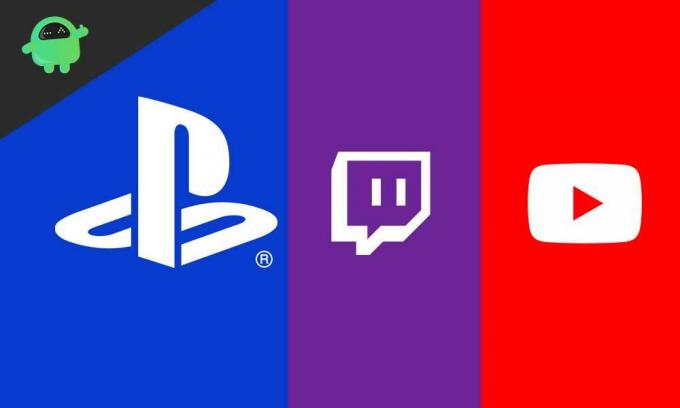
Turinys
-
1 Įranga, reikalinga srautui perduoti „Twitch“ ar „YouTube“
- 1.1 Esminis
- 1.2 Rekomenduojamas
- 2 „Capture Card“ nustatymas
- 3 Srautiniai žaidimai „Twitch“ ar „YouTube“
- 4 Susiekite savo sąskaitą
- 5 Kitos garavimo svetainės
- 6 Apvyniojimas
Įranga, reikalinga srautui perduoti „Twitch“ ar „YouTube“
Dabar aptarsime reikalingos įrangos, kurios reikės srautui perduoti žaidimus „Twitch“ ar „YouTube“, sąrašą. Šis skyrius yra padalintas į dvi dalis. Vienas yra būtiniausias, o kitas - rekomenduojamas. Tačiau norint gauti geriausios kokybės srautą, patariame naudoti abi sekcijos įrangą. Taigi pradėkime savo vadovą.
Esminis
Šie dalykai yra būtini srauto metu. Be jų negalite efektyviai transliuoti.
- Kompiuteris ar nešiojamas kompiuteris: Jums reikia galingo stalinio kompiuterio arba panašaus nešiojamojo kompiuterio. Galingas ta prasme, kad jis neatsilieka srautinių transliacijų metu arba neužšąla. Jums reikės prijungti fiksavimo kortelę prie šio kompiuterio ar nešiojamojo kompiuterio. Įsitikinkite, kad jis turi USB 3.0 prievadą.
- Mikrofonas: Tai yra vienas iš svarbiausių komponentų. Be mikrofono jūsų auditorija negalės išgirsti nieko, ką jūs kalbate. Taigi įsitikinkite, kad turite aukštos kokybės mikrofoną. Gera ausinė taip pat atliks darbą.
Rekomenduojamas
Yra rekomenduojamas įrangos komplektas, kuris leis jūsų srautui atrodyti profesionaliau ir pridėti kino teatrą.
- Capture Card: Nors „Play Station 4“ turi vidinę srautinio perdavimo kortelę, tačiau mes vis tiek rekomenduojame tai, nes tai smarkiai pagerins jūsų srauto kokybę. Svarbiausia, kad jūsų srautas atrodys profesionaliau. Elgato HD60S yra geriausia fiksavimo kortelė, kurią mes dabar žinome. Tai tiesiog fenomenalu su darbu.
- „Elgato Chat“Nuoroda: Kai naudosite aukščiau pateiktą fiksavimo kortelę, ši taps būtina. „Play Station 4“ negali kartu leisti garso per ausines ir HDMI. Tai padės jums išsaugoti ausines transliuojant. Jei turite paprastą laisvų rankų įrangą, naudokite „Elgato“ pokalbių nuoroda pagerins ir bendrą garso kokybę.
„Capture Card“ nustatymas
Dabar mes jums padėsime sujungti „Elgato HD60S“ su kompiuteriu ir „Play Station 4“. Atidžiai atlikite veiksmus, nes viena klaida gali sunaikinti visas jūsų pastangas.

- „Elgato HD60S“ tiekiamas kartu su dviem kabeliais: USB-C – USB-B ir HDMI kabeliu. Be to, USB-C tipo į „Elgato“ C tipo prievadą.
- Dabar pridėkite USB-B pusę į kompiuterį ar nešiojamąjį kompiuterį. Turite pasirūpinti, kad jis būtų prijungtas prie USB 3.0 prievado, nes kitaip „Elgato“ neveiks.

- Dabar jūs turite prijungti vieną „Play Station 4“ HDMI galą prie „Elgato“ HDMI IN uostas.
- Tada paimkite HDMI kabelį, pateiktą su „Elgato“, ir prijunkite jį prie HDMI OUT „Play Station 4“ prievadą, o kitą galą - prie televizoriaus ar monitoriaus.
- Dabar turite prijungti „Elgato Chat Link“ prie Garso įvestis Elgato uostas.

- Atsisiųskite „Elgato Game Capture“ programinę įrangą ir pradėkite profesionalios kokybės transliaciją. Galite atsisiųsti „Elgato Game Capture“ spustelėdami žemiau esantį mygtuką.
Srautiniai žaidimai „Twitch“ ar „YouTube“
Žaidimus srautiniu būdu perduoti iš „Play Station 4“ yra nepaprastai lengva, ir jums tereikia atlikti toliau nurodytus veiksmus. Be to, jūsų „Play Station“ yra pastatytas internetinis srautas. Taigi nesijaudinkite, viskas taip pat bus greita.
- Pradėkite žaisti žaidimą „Play Station“ ir pažiūrėkite į savo „DualShock“ valdiklį. Ant jo pamatysite mygtuką „Bendrinti“.
- Paspauskite „Share“ mygtuką
- Ekrane pamatysite parinktį, kurioje bus prašoma „Twitch“ ar „YouTube“.
- Turite pasirinkti tinkamą paslaugą, kurioje norite perduoti srautu.
- Dabar pasirodys puslapis, kuriame prašoma pakoreguoti kai kuriuos nustatymus prieš pradedant srautą, pvz., Srauto pavadinimą, skiriamąją gebą ir kokybę bei mikrofono įtraukimą.
- Baigę slinkite į apačią, tada spustelėkite Pradėti transliaciją.
Bus pradėtas jūsų žaidimo srautas ir jūsų draugai galės stebėti dominuojantį jūsų žaidimą. Baigę srautą, dar kartą spustelėkite mygtuką Bendrinti ir pasirinkite Transliacijos nustatymai. Tada galiausiai spustelėkite „Stop Broadcasting“, kad sustabdytumėte tiesioginį srautą. Taip pat transliuodami galite įtraukti tiesioginę kamerą. Bet už tai turite sumokėti priemoką ir įdiegti „Play Station 4“ kamerą.
Dabar, jei „Twitch“ ar „YouTube“ paskyra nesusieta su „Play Station“, negalėsite transliuoti. Dabar mes padėsime susieti abi paskyras su savo įrenginiu.
Susiekite savo sąskaitą
Jei norite susieti savo paskyrą su „Twitch“, eikite į šią svetainę Trūkčioti žiniatinklio naršyklėje ir įveskite šešiaženklį kodą, kurį pamatysite „Play Station 4“ spustelėję nuorodą „Twitch“.
Jei norite susieti savo paskyrą su „YouTube“, tiesiog prisijunkite prie „YouTube“, pateikdami „Google“ ID ir slaptažodį, ir būsite pasirengę eiti. Gausite pranešimą, kad jūsų PS4 sėkmingai susietas su jūsų „YouTube“ paskyra.
Dabar abi jūsų paskyros sėkmingai susietos ir galite pradėti srautą bet kada
Kitos garavimo svetainės
Kol kas nėra galimybės palaikyti „Play Station 4“ srautą kitose srautinio perdavimo programose. Tačiau nesijaudinkite, nes didžiąją dalį žaidimų stebinčios minios galima rasti „Twitch“ ir pačiame „YouTube“. Niekada nepajusite srautinio perdavimo kitose svetainėse poreikio. Be to, šios dvi svetainės yra saugios, taip pat stabilios transliacijai ir yra prieinamos žiūrėti visame pasaulyje.
Apvyniojimas
Šis vadovas turėjo padėti vartotojams, norintiems perduoti „Play Station 4“ žaidimą „Twitch“ ir „YouTube“. Kadangi palaikymas kitoms svetainėms dar nėra prieinamas, jie turi būti patenkinti šiais dviem. Tikimės, kad šis vadovas jums buvo naudingas. Jei turite klausimų ar atsiliepimų, nedvejodami pakomentuokite toliau nurodydami savo vardą ir el. Pašto ID. Taip pat patikrinkite mūsų „iPhone“ patarimai ir gudrybės, Kompiuterio patarimai ir gudrybėsir „Android“ patarimai ir gudrybės daugiau tokių patarimų. Ačiū.
Anubhavas Roy yra informatikos inžinerijos studentas, kuris nepaprastai domisi kompiuterių, „Android“ ir kitais dalykais, vykstančiais informacijos ir technologijų pasaulyje. Jis yra apmokytas mašininio mokymosi, duomenų mokslo srityje ir yra programuotojas Python kalba su „Django Framework“.



